
画像をクリックしてみてください。ここクリックで元に戻ります。
こういう重なっている部分の無い場合なら特に問題ないです。ちょっと余白が気になるかな?

素材屋さんでみかけるような壁紙みたいに、ふちからはみ出た風に模様を並べてみました。これ、うまくいくと思います?
左の画像をクリックしてみてください。ここクリックで元に戻ります。
つぎはぎになっちゃいますね。これも面白いといえば面白いけど、ちゃんと連続した模様にしたいです。
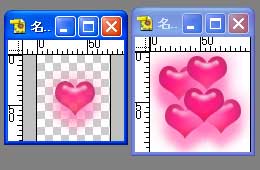
今回は、ハートが重なり合う感じにしてみます。
新規で100×100のように、正方形を作ります。
そのほかに、背景の透過した、模様の1ピースを別の場所に作っておきます。いまはハート1個分。
そして、それをさっき作った正方形の中に移動ツールで移動して配置していきます。
(レイヤーの複製をしてもいいです)
ふちから絶対にはみ出さないようにね。真ん中に固まった感じになってもかまいません。
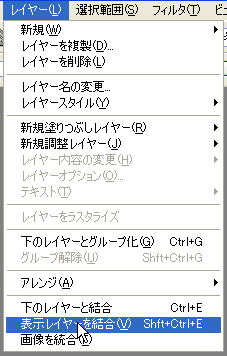
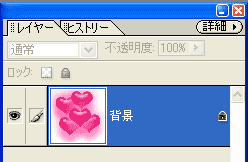
これで、いっぱいあったレイヤーが1枚になります。
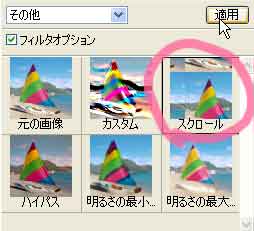
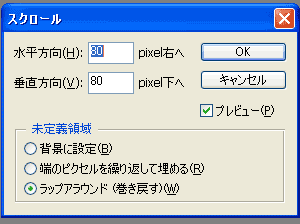
数字は、多分初期状態で80になってると思いますが、50とかやりやすい数字にしてもかまいません。
ラップアラウンドにチェックが入ってることを確認してOKを押します。
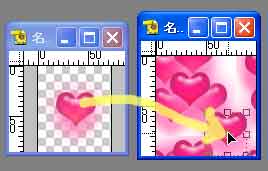
このときも、模様がふちで切れないようにします。
配置できたら、また、表示レイヤーを結合して、1枚にします。
まだ気になるなら、スクロールして模様を置いて表示レイヤーの結合をする、を繰り返します。

左の画像をクリックしてみてください。ここクリックで元に戻ります。
今度は並べてみても、継ぎ目が気にならないようにできました。
並べたときの確認は、右クリックして「デスクトップの背景に指定する」と良いです。
うっ・・・ちょっときもちわるいかも;